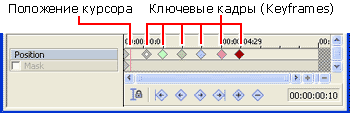
Анимация по ключевым точкам |
Ключевые точки (Keyframes) определяют набор значений параметров эффектов в определенной временной точке.
Каждая такая ключевая точка содержит заданный набор значений параметров для определенной точки на таймлайне. Значения для промежуточных кадров между двумя ключевыми кадрами интерполируются. Добавление ключевых точек используется для создания более сложного поведения эффектов.
Панель контроллера для управления ключевыми точками располагается в нижней части окон Video FX (Видео эффекты), Track Motion (Движение дорожки) и Transition (Переходы). С помощью элементов управления этой панели можно добавить, удалить ключевые точки или изменить параметры эффекта для выбранной ключевой точки.
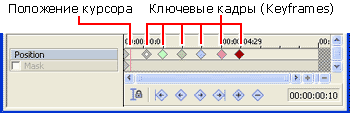
Добавление ключевой точки (Keyframe)
В панели контроллера ключевых точек (Keyframe Controller) щелкните мышкой в нужной позиции, ориентируясь по временной шкале. В это место будет установлен курсор, обозначая выбранную позицию как текущую.
Нажмите кнопку Insert
Keyframe
![]() и ключевая точка будет добавлена на таймлайн контроллера.
и ключевая точка будет добавлена на таймлайн контроллера.
Параметры для новой ключевой точки (Keyframe) копируют параметры предыдущей, что позволяет последовательно изменять значения и избежать установки всего набора параметров каждый раз, когда добавляется новая ключевая точка.
![]() Для быстрого добавления ключевых точек, сделайте двойной щелчок в нужной позиции на таймлайн контроллера.
Курсор будет перемещен в эту позицию и добавится новая ключевая точка. Затем измените параметры эффекта.
Для быстрого добавления ключевых точек, сделайте двойной щелчок в нужной позиции на таймлайн контроллера.
Курсор будет перемещен в эту позицию и добавится новая ключевая точка. Затем измените параметры эффекта.
Удаление ключевой точки
Нажмите мышкой на ключевую точку, чтобы ее выбрать.
Щелкните мышкой на кнопке Delete
Keyframe ![]() .
.
Перемещение между ключевыми точками
Для перехода к соседней ключевой точке, нажмите
кнопки перехода к предыдущей Previous Keyframe
![]() или следующей Next
Keyframe
или следующей Next
Keyframe ![]() точке (или нажмите сочетание кнопок "Ctrl+Стрелка влево" или
"Ctrl+Стрелка вправо").
точке (или нажмите сочетание кнопок "Ctrl+Стрелка влево" или
"Ctrl+Стрелка вправо").
Для перехода к первой или последней ключевой точке, нажмите кнопки
перехода к первой First Keyframe
![]() или последней
Last Keyframe
или последней
Last Keyframe
![]() точке.
точке.
Копирование ключевой точки
Правым щелчком на ключевой точке и выберите копирование - Copy из открывшегося меню. Ключевая точка будет скопирована в буфер обмена вместе со значениями ее параметров.
![]() Удерживая нажатой кнопку Ctrl, перетащите ключевую точку.
Удерживая нажатой кнопку Ctrl, перетащите ключевую точку.
Использование анимации по ключевым точкам для изменения действия эффекта
Анимация по ключевым точкам может быть использована для постепенного изменения действия эффекта. Например, если требуется плавно свести цветное изображение к черно-белому, можно применить эффект Black and White, это приведет к созданию двух ключевых точек. Первая будет использовать установку Reset to None, а вторая - установку 100% Black and White. Во время воспроизведения фрагмент начнется как цветное изображение с постепенным сведением цветов до черно-белого.
Добавьте эффект к фрагменту или дорожке.
В панели контроллера щелкните мышкой для перемещения курсора в позицию, где будет начинаться действие эффекта.
![]() Нажмите кнопку Sync Cursor
Нажмите кнопку Sync Cursor
![]() ,
чтобы синхронизировать позицию курсора на основном таймлайн и панели контроллера.
,
чтобы синхронизировать позицию курсора на основном таймлайн и панели контроллера.
Нажмите кнопку Insert
Keyframe
![]() .
.
Настройте значения параметров эффекта по своему желанию.
В панели контроллера щелкните мышкой для перемещения курсора в позицию, где будет добавлена следующая ключевая точка.
Повторите шаги с 3 по 5 для добавления ключевой точки в позиции, где нужно изменить хотябы один параметр эффекта.
Во время воспроизведения действие эффекта будет плавно изменяться в соответствии с параметрами, заданными в каждой ключевй точке.
Изменение интерполяционной кривой между ключевыми точками
Интерполяционная кривая задает мгновенное значение параметра в каждый момент времени между двумя ключевыми точками. Для изменения типа интерполяции щелкните правой кнопкой на выбраннй ключевй точке и выберите тип изменения из контексного меню. Изменение типа кривой задается для всех выбранных ключевых точек.
|
Режим |
Описание |
Вид |
|
Linear |
Линейное изменение. |
|
|
Fast |
Экспоненциальное изменение. |
|
|
Slow |
Логарифмическое изменение. |
|
|
Smooth |
Изменение с натуральным уравненим кривой. |
|
|
Sharp |
Изменение с уравненим кривой малого радиуса. |
|
|
Hold
|
Без плавного изменения. Значения, установленные в предыдущей ключевой точке не изменяются до следующей ключевой точки. |
|
Перемещение ключевой точки
После установки ключевых точек Вам, возможно, понадобится настройка их расположения на таймлайн. Просто перетащите ключевую точку в новую позицию на таймлайне контроллера.
Удерживая Ctrl или Shift можно сразу выбрать несколько ключевых точек.
Выбранные ключевые точки отображаются значком ![]() , а невыбранные -
, а невыбранные -
![]() .
.
![]() Если удерживать нажатой клавишу Alt при перетаскивании первой или последней ключевой точки из группы выбранных,
будет изменяться также и расстояние между выбранными ключевыми точками.
Если удерживать нажатой клавишу Alt при перетаскивании первой или последней ключевой точки из группы выбранных,
будет изменяться также и расстояние между выбранными ключевыми точками.
Настройка ключевых точек дорожки
Ключевые точки будут отображаться на таймлайне под видеодорожкой при использовании Видеоэффектов или Track Motion. Доступные операции - перетаскивание ключевой точки в новую позицию, добавление и удаление, изменение типа интерполяционной кривой.
![]() Нажмите кнопку Lock Envelopes
to Events
Нажмите кнопку Lock Envelopes
to Events ![]() для привязки ключевых точек дорожки к фрагменту.
Когда ключевые точки привязаны к дорожке, при перемещении фрагмента по таймлайн связанные ключевые
точки будут перемещаться вместе с ним.
для привязки ключевых точек дорожки к фрагменту.
Когда ключевые точки привязаны к дорожке, при перемещении фрагмента по таймлайн связанные ключевые
точки будут перемещаться вместе с ним.
Нажмите кнопку Expand/Collapse
Track Keyframes ![]() в заголовке дорожки для переключения отображения полоски ключевых точек.
в заголовке дорожки для переключения отображения полоски ключевых точек.
![]() Ключевые точки фрагмента не отображаются на таймлайн.
Ключевые точки фрагмента не отображаются на таймлайн.
Нажмите кнопку Expand/Collapse Track Keyframes
![]() .
.
Сделайте двойной щелчок в области линейки ключевых точек выбранной дорожки для добавления новой ключевой точки. Новые точки будут иметь те же значения параметров и тип интерполяции, что и предыдущие.
Просто перетащите мышкой ключевую точку в новую позицию.
![]() Для преремещения нескольких ключевых точек выберите инструмент "Огибающая" (Envelope)
Для преремещения нескольких ключевых точек выберите инструмент "Огибающая" (Envelope) ![]() и выделите на таймлайне временной интервал, охватывающий ключевые точки, которые нужно передвинуть.
При перетягивании все ключевые точки, попавшие в выделение, будут перемещаться вместе - одной группой.
и выделите на таймлайне временной интервал, охватывающий ключевые точки, которые нужно передвинуть.
При перетягивании все ключевые точки, попавшие в выделение, будут перемещаться вместе - одной группой.
Интерполирующая кривая определяет интенсивность изменения параметров между двумя ключевыми точками во времени. Для изменения типа интерполяции щелкните правой кнопкой на ключевой точке и выберите тип из контексного меню:
![]() Если Вы хотите настроить плавность движения видеоизображения - используйте настройки
интерполяции для параметра Плавность (Smoothness)
Панорамирования/Обрезки фрагмента (Event Pan/Crop) или Track
Motion. Значение параметра Плавность
равное 0, создает линейную кривую изменения параметров от одной ключевой точки к другой. Увеличение параметра приводит к
искривлению графика интерполяции.
Если Вы хотите настроить плавность движения видеоизображения - используйте настройки
интерполяции для параметра Плавность (Smoothness)
Панорамирования/Обрезки фрагмента (Event Pan/Crop) или Track
Motion. Значение параметра Плавность
равное 0, создает линейную кривую изменения параметров от одной ключевой точки к другой. Увеличение параметра приводит к
искривлению графика интерполяции.
|
Тип интерполяции |
Описание |
Вид линии |
|
Hold |
Интерполяция отсутствует. Значения параметров, задаваемые ключевой точкой, не изменяются с течением времени до достижения позиции следующей ключевой точки. |
|
|
Linear |
Линейная интерполяция. |
|
|
Fast |
Значения параметров интерполируются по экспоненте. |
|
|
Slow |
Логарифмическая интерполяция. |
|
|
Smooth |
Интерполяция в соответствии с натуральным уравнением кривой. |
|
Значения отдельных параметров не могут быть изменены прямо на дорожке. Для редактирования нужно открыть окно настроек эффекта.
Нажмите кнопку
Expand/Collapse
Track Keyframes ![]() для отображения линейки ключевых точек дорожки.
для отображения линейки ключевых точек дорожки.
Двойным щелчком на ключевой точке откройте окно настройки. Подробнее об использовании эффектов читайте здесь.
"Track Motion" в монтаже
Панорамирование и обрезка видео фрагментов
Добавление видеоэффектов (Video FX) в проект
Русский перевод